-
小编告诉你老毛桃U盘启动盘
- 2017-09-07 11:57:10 来源:windows10系统之家 作者:爱win10
不得不说,在试过那么多的U盘启动安装软件,老毛桃U盘启动盘是小编个人比较中意的一个操作软件,为什么看中这个老毛桃U盘启动盘软件呢?一个操作流程可以说明。
有的网友在用电脑时,出现了电脑故障,于是乎,在寻找一些恢复系统的教程,小编尝试过很多解决问题的方法,发现老毛桃U盘启动盘还不错,于是就编写老毛桃U盘启动盘的教程与大家分享。
首先,在网上搜索老毛桃,并在老毛桃官网上下载老毛桃安装包。

老毛桃界面1
安装完成后,打开老毛桃,点击“立即体验”就可以老毛桃U盘启动盘的制作了。

老毛桃界面2
点击上方菜单栏中的U盘启动,将U盘插入电脑,待程序扫描完毕后,在选择设备那里下拉菜单,选择需要制作的U盘,然后点击“一键制作”按钮。
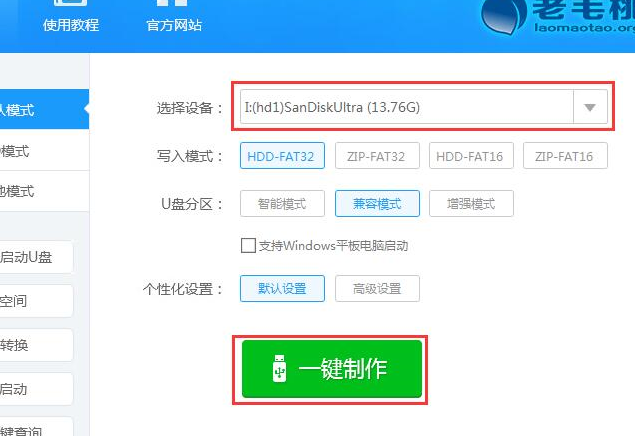
老毛桃界面3
此时会弹出一个警告的对话框,在备份好一些必要的文件资料情况下,点击“确定”。
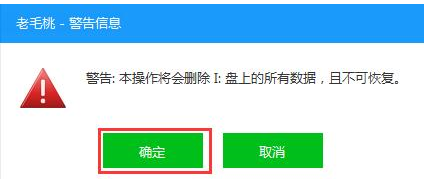
老毛桃界面4
程序开始制作u盘启动盘,等待即可,无需其他操作。
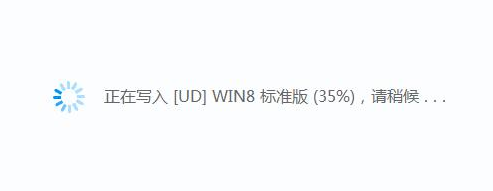
老毛桃界面5
完成后,弹出一个对话框,点击“是”,要用“模拟启动”。
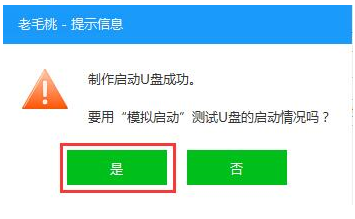
老毛桃界面6
可以看到u盘启动盘在模拟环境下的正常启动界面,按“Ctrl+Alt”组合键释放鼠标,点击右上角的关闭图标,退出模拟启动界面。
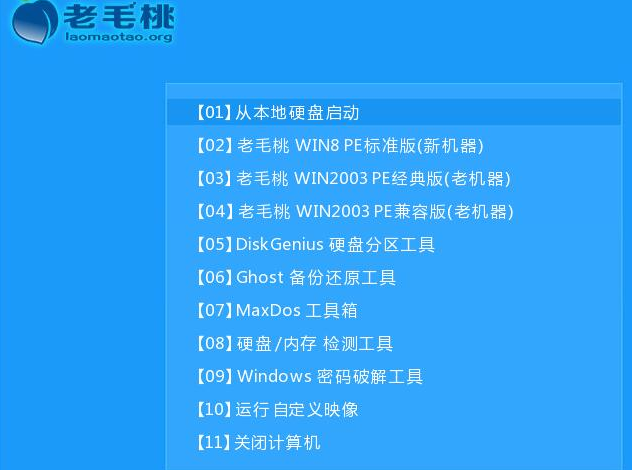
老毛桃界面7
至此,老毛桃u盘启动盘制作教程就完成了,是不是很方便,觉得可以就运用一下吧。
猜您喜欢
- 小编告诉你uefi启动设置2017-09-25
- 最简单的U盘量产工具安装教程..2017-08-30
- win7系统安装,小编告诉你电脑怎么使用..2017-12-19
- 小编告诉你怎么使用闪迪U盘工具..2018-09-22
- 电脑U盘刷BIOS的方法2017-02-04
- 固态硬盘分区,小编告诉你固态硬盘怎么..2018-09-18
相关推荐
- 简述电脑开不了机用u盘怎么重装系统.. 2022-12-16
- U盘W7旗舰版重装系统教程 2017-03-17
- win7无法用U盘重装系统解决方法.. 2017-08-03
- 小编告诉你u盘写保护怎么解除.. 2017-09-07
- 大白菜u盘装系统最新教程 2017-11-25
- 技嘉u盘启动,小编告诉你技嘉主板怎么.. 2018-01-18





 魔法猪一健重装系统win10
魔法猪一健重装系统win10
 装机吧重装系统win10
装机吧重装系统win10
 系统之家一键重装
系统之家一键重装
 小白重装win10
小白重装win10
 深度技术ghost win7系统下载32位装机版1804
深度技术ghost win7系统下载32位装机版1804 黑营扣扣军刀v6.3.0(去广告绿色版下载)
黑营扣扣军刀v6.3.0(去广告绿色版下载) 系统之家64位win8.1全新万能版v2023.05
系统之家64位win8.1全新万能版v2023.05 抓图专用精灵V2.18 绿色免费版 (抓图专用工具)
抓图专用精灵V2.18 绿色免费版 (抓图专用工具) 深度技术Ghost win8 32位纯净版下载v201705
深度技术Ghost win8 32位纯净版下载v201705 远古部落修改器 v3.5 (远古游戏辅助工具修改)
远古部落修改器 v3.5 (远古游戏辅助工具修改) 雨林木风Ghos
雨林木风Ghos 深度技术Ghos
深度技术Ghos 飞奔浏览器 v
飞奔浏览器 v 小白系统ghos
小白系统ghos 魔法猪 ghost
魔法猪 ghost 超级文件捆绑
超级文件捆绑 雨林木风ghos
雨林木风ghos 萝卜家园Ghos
萝卜家园Ghos 股票证券黄金
股票证券黄金 腾讯TT浏览器
腾讯TT浏览器 江民杀毒软件
江民杀毒软件 粤公网安备 44130202001061号
粤公网安备 44130202001061号